Windows で MAC アドレスを見つける 7 つの方法

getmac、Get-NetAdapter などのコマンドを使用して、Windows で MAC アドレスを検索する方法。
Windows 7 では、入力に使用するキーボードの言語とビジュアル インターフェイスの言語の両方を変更できます (後者は Windows 7 Ultimate のみ)。このチュートリアルでは、Windows 7 コンピューターでキーボード入力言語を管理する方法を示します。言語を追加または削除する方法、言語のキーボード レイアウトをプレビューする方法、言語バーをカスタマイズする方法、およびキーボード言語を切り替える方法について説明します。始めましょう:
コンテンツ
Windows 7 でキーボード入力言語を追加または削除する方法
キーボード入力言語に関連するすべての設定は、[地域と言語]ウィンドウにあります。アクセスする最速の方法は、[スタート] メニューの検索ボックスで「キーボードの変更」を検索し、[キーボードまたはその他の入力方法の変更] 検索結果をクリックすることです。
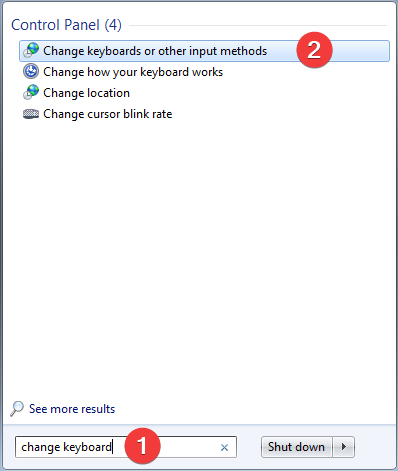
Windows 7 でキーボードの変更を検索する
もう 1 つの方法は、コントロール パネルにアクセスして、 [時計、言語、および地域] カテゴリから [キーボードまたはその他の入力方法の変更]リンクをクリックすることです。
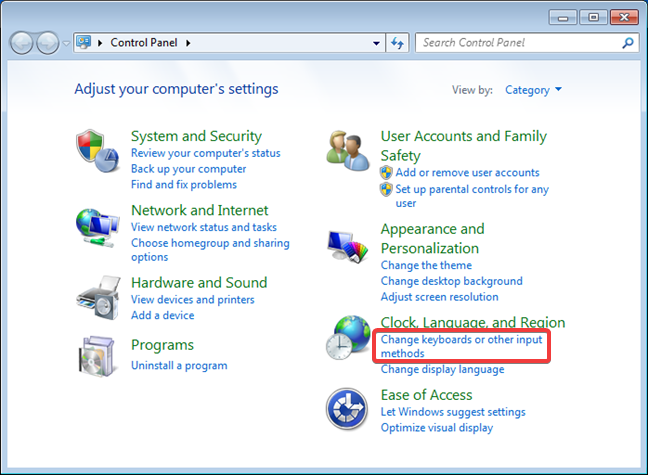
Windows 7: 時計、言語、および地域の設定
[地域と言語] ウィンドウで、[キーボードの変更] ボタンをクリックします。
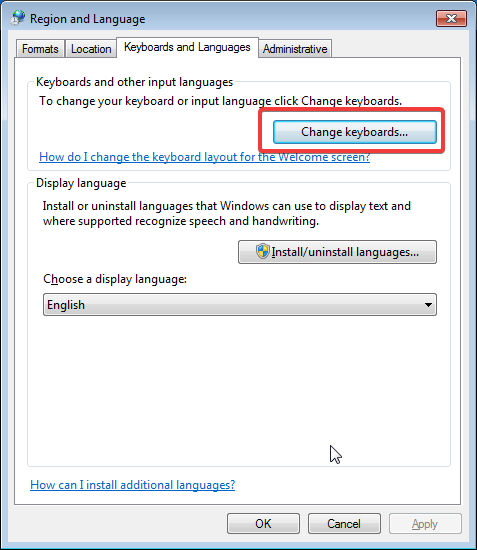
Windows 7 の [地域と言語] ウィンドウでキーボードを変更する
[テキスト サービスと入力言語] ウィンドウの[全般] タブに、現在インストールされている入力言語のリストが表示されます。新しいものを追加するには、[追加] ボタンをクリックします。
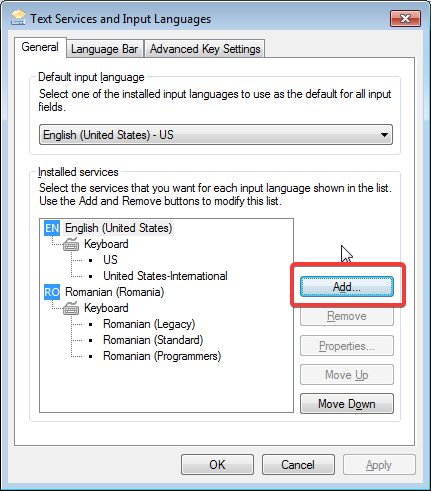
Windows 7 での新しい入力言語の追加
利用可能な言語の長いリストから、必要な言語を選択します。特定の言語がキーボードでどのように表示されるかを確認するには、言語を選択して [プレビュー] をクリックします。
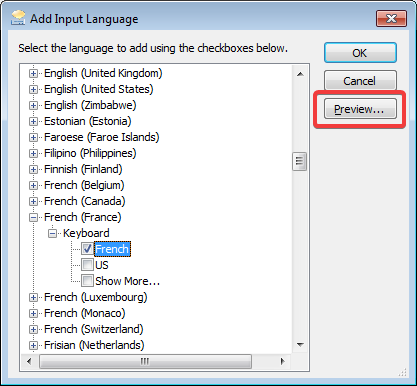
Windows 7 で入力言語をプレビューするためのアクセス
画面に、選択した入力言語に固有のキーを備えた仮想キーボードが表示されます。完了したら、[閉じる] をクリックします。

Windows 7 でキーボードをプレビューする
追加する言語を選択したら、[ OK ] をクリックします。[テキスト サービスと入力言語]ウィンドウに戻ります。
インストールされている入力言語の順序を変更する場合は、マウスを使用して選択し、[上へ] ボタンと[下へ]ボタンをクリックします。
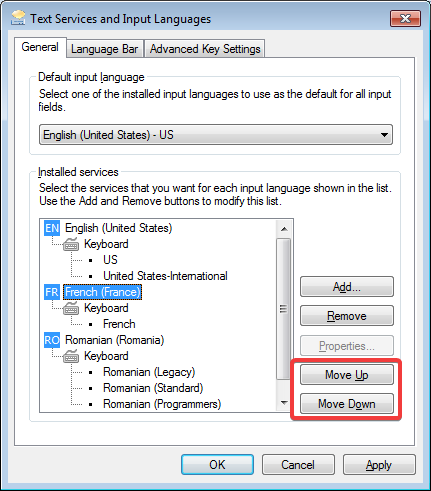
Windows 7 で入力言語の順序を変更する
キーボード入力言語を削除する場合は、それを選択して [削除] ボタンをクリックします。キーボード入力言語は、追加の確認なしですぐに削除されます。
Windows 7 で言語バーをカスタマイズする方法
Windows 7 に複数のキーボード入力言語をインストールすると、既定で言語バーがアクティブになります。カスタマイズするには、[テキスト サービスと入力言語] ウィンドウの [言語バー] タブをクリックします。ウィンドウの最初のセクションでは、バーの位置をカスタマイズできます。
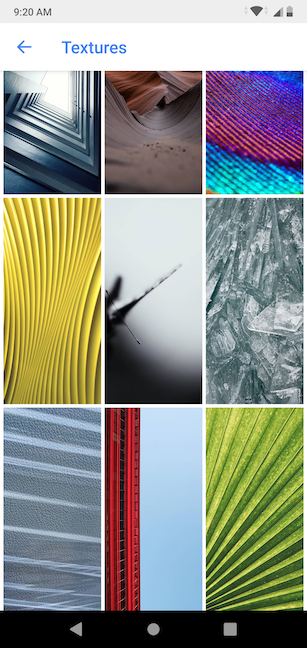
Windows 7 の言語バー オプション
デスクトップにフローティングするか、タスクバーにドッキングするか、ビューから非表示にするかを選択できます。以下は、デスクトップ上でどのように見えるかを示すスクリーンショットです。

Windows 7 デスクトップのフローティング言語バー
言語バーは、タスク バーに配置することもできます。

Windows 7 のタスク バーにドッキングされた言語バー
非表示にすることを選択した場合、デスクトップのどこにも表示されません。[テキスト サービスと入力言語] ウィンドウには、次のオプションもあります。
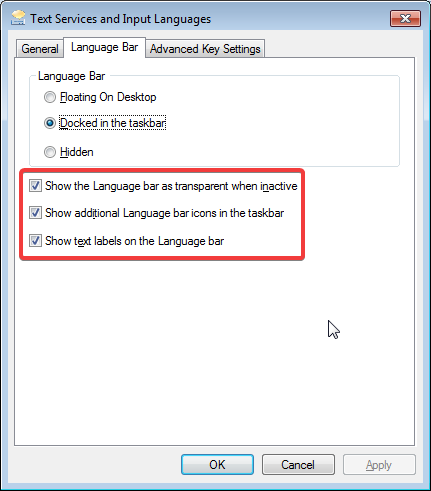
Windows 7 の言語バーの追加オプション
必要な設定が完了したら、 [ OK ] をクリックします。
Windows 7 でキーボード入力言語を変更する方法
キーボード入力言語を切り替えるには、言語バーを使用して使用する言語を選択できます。言語バーで、現在選択されている言語の名前をクリックします。次に、ポップアップするメニューで、インストールされている言語のリストで、使用する新しい言語をクリックします。
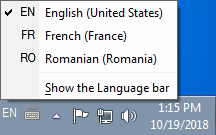
Windows 7 の言語バーを使用してキーボード入力言語を切り替える
キーボード ショートカットのLeft Alt + Shiftを使用して、同じ結果を得ることもできます。
注: アクティブなキーボード入力言語を変更すると、現在開いているアプリケーションに対して変更が行われることに注意してください。別のアプリケーションを開く場合、使用される入力言語はデフォルトのものであり、再度切り替える必要があります。
キーボード入力言語のショートカットを変更する方法
キーボード入力言語を変更するためのショートカットを変更する場合は、[テキスト サービスと入力言語] ウィンドウの [高度なキー設定] タブをクリックします。言語間で変更するために定義されたキー シーケンスのリストが表示されます。それらの 1 つを変更したい場合は、それを選択して [キー シーケンスの変更] をクリックします。
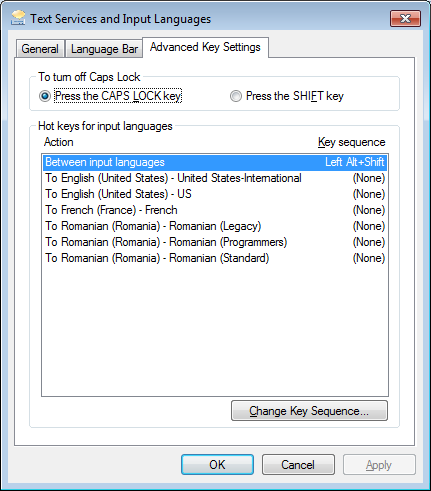
Windows 7 での入力言語の高度なキー設定
[キー シーケンスの変更] ウィンドウで、好みの組み合わせを選択し、[ OK ] をクリックします。
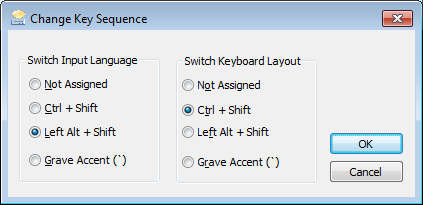
Windows 7 で入力言語とキーボード レイアウトのキー シーケンスを変更する
今後は、新しいキーの組み合わせが言語の切り替えに有効になります。
Windows 7 でキーボードの言語を変更するには、どのような方法をお勧めしますか?
ご覧のとおり、キーボード入力言語の管理は、方法を習得すれば簡単です。Windows 7 Ultimate で新しい表示言語をインストールおよび変更する方法を知りたい場合は、このガイドをお読みください。Windows 7 でキーボードの言語を変更するには、どのような方法をお勧めしますか? 以下のコメントでお知らせください。
getmac、Get-NetAdapter などのコマンドを使用して、Windows で MAC アドレスを検索する方法。
資格情報マネージャーとは何ですか? Windows がパスワードをどのように保存しますか? それを使用して保存されたパスワードを表示、編集、または削除する方法は?
Windows サンドボックスを構成する方法、フォルダーを共有する方法、アプリとスクリプトを実行する方法、ネットワークを有効または無効にする方法。
Windows サービスの依存関係を確認し、スタートアップの種類を変更する方法を解説します。
PC と Web ブラウザーまたはスマートフォンの Tether モバイル アプリを使用して、TP-Link Wi-Fi 6 ルーターのファームウェアをアップグレードする方法。
iPhone に PUK コードを入力して、新しい SIM PIN コードを作成し、それを使用して iPhone のロックを解除する方法。
Android データセーバーとは Android でデータセーバーを有効にする方法。アプリをホワイトリストに登録して無制限のデータを使用する方法。データセーバーをオフにする方法。
さまざまな無料アプリを使用して、任意のファイル拡張子と任意のサイズのランダム ファイルを Windows で作成する方法。
Windows でゲームをプレイする際に、Radeon Software オーバーレイ (ALT+R) を無効にする方法を解説します。
キーボード、Windows 10 のクイック アクション、設定アプリなどを使用して、Windows 10 で輝度を上げたり下げたりする方法。
Google Chrome、Mozilla Firefox、Opera、および Microsoft Edge でモバイル ブラウザー エミュレーターを有効にして使用する方法。モバイルブラウザエミュレータ
Windows 11 で ftp をネットワーク ドライブとしてマップする方法。ファイルエクスプローラーからアクセス可能なネットワーク共有とネットワークの場所をマップする方法について詳しく解説します。
Audacity を使用してオーディオ ファイルをリバースし、曲を逆方向に再生し、バックマスクされたメッセージを発見する方法をご覧ください。
ルーターの初期設定時または初期設定後に、Tether モバイル アプリから TP-Link ID を追加または作成する方法。
Windows 10 で DHCP リース時間を確認および変更する方法について詳しく解説します。DHCPリース時間を理解し、設定を最適化しましょう。
Samsung の携帯電話で Galaxy AI を使用する必要がなくなった場合は、非常に簡単な操作でオフにすることができます。 Samsung の携帯電話で Galaxy AI をオフにする手順は次のとおりです。
InstagramでAIキャラクターを使用する必要がなくなったら、すぐに削除することもできます。 Instagram で AI キャラクターを削除するためのガイドをご紹介します。
Excel のデルタ記号 (Excel では三角形記号とも呼ばれます) は、統計データ テーブルで頻繁に使用され、増加または減少する数値、あるいはユーザーの希望に応じた任意のデータを表現します。
すべてのシートが表示された状態で Google スプレッドシート ファイルを共有するだけでなく、ユーザーは Google スプレッドシートのデータ領域を共有するか、Google スプレッドシート上のシートを共有するかを選択できます。
ユーザーは、モバイル版とコンピューター版の両方で、ChatGPT メモリをいつでもオフにするようにカスタマイズすることもできます。 ChatGPT ストレージを無効にする手順は次のとおりです。
デフォルトでは、Windows Update は自動的に更新プログラムをチェックし、前回の更新がいつ行われたかを確認することもできます。 Windows が最後に更新された日時を確認する手順は次のとおりです。
基本的に、iPhone で eSIM を削除する操作も簡単です。 iPhone で eSIM を削除する手順は次のとおりです。
iPhone で Live Photos をビデオとして保存するだけでなく、ユーザーは iPhone で Live Photos を Boomerang に簡単に変換できます。
多くのアプリでは FaceTime を使用すると SharePlay が自動的に有効になるため、誤って間違ったボタンを押してしまい、ビデオ通話が台無しになる可能性があります。
Click to Do を有効にすると、この機能が動作し、クリックしたテキストまたは画像を理解して、判断を下し、関連するコンテキスト アクションを提供します。
キーボードのバックライトをオンにするとキーボードが光ります。暗い場所で操作する場合や、ゲームコーナーをよりクールに見せる場合に便利です。ノートパソコンのキーボードのライトをオンにするには、以下の 4 つの方法から選択できます。
Windows を起動できない場合でも、Windows 10 でセーフ モードに入る方法は多数あります。コンピューターの起動時に Windows 10 をセーフ モードに入れる方法については、WebTech360 の以下の記事を参照してください。
Grok AI は AI 写真ジェネレーターを拡張し、有名なアニメ映画を使ったスタジオジブリ風の写真を作成するなど、個人の写真を新しいスタイルに変換できるようになりました。
Google One AI Premium では、ユーザーが登録して Gemini Advanced アシスタントなどの多くのアップグレード機能を体験できる 1 か月間の無料トライアルを提供しています。
iOS 18.4 以降、Apple はユーザーが Safari で最近の検索を表示するかどうかを決めることができるようになりました。




























